Sadržaj
Umorni ste od korištenja uobičajenih silueta? Osjećam te. Kao dizajneri, volimo biti jedinstveni i posebni. Imati vlastite vektore dionica uvijek je dobra ideja.
Stalno sam preuzimao stock vektore, dobro, one besplatne. Budući da sam studirao grafički dizajn na koledžu, nisam si mogao priuštiti da platim svaki pojedini vektor za svoj školski projekt. Tako da sam stvarno uzeo vremena da kreiram svoje vlastite siluete.
I plus, u tome je Adobe Illustrator dobar. Koristim Illustrator već gotovo devet godina, pronašao sam neke učinkovite načine za izradu silueta za svoja umjetnička djela.
Želiš naučiti moje trikove? Nastavite čitati.
2 jednostavna načina za izradu siluete u Adobe Illustratoru
Napomena: Snimke zaslona preuzete su iz Illustrator CC 2021 Mac verzije. Windows i druge verzije mogu izgledati malo drugačije.
Postoji nekoliko načina za izradu silueta u Adobe Illustratoru. Image Trace i Pen Tool uobičajeno se koriste za ovu svrhu. Alat za olovku izvrstan je za izradu jednostavnog oblika siluete, a Image Trace je najbolji za stvaranje silueta iz složene slike.
Na primjer, trebat će vam čitava vječnost da napravite siluetu ove kokosove palme ako za ocrtavanje koristite alat za olovku jer ima toliko kompliciranih detalja. Ali korištenjem Image Tracea to možete učiniti za minutu.

Trag slike
Ovo je, recimo, standardni način za izradu silueteu Illustratoru. Potpuno se slažem da je to učinkovit način u 90% slučajeva. Opcija Siluete je tu, ali ne možete uvijek dobiti ono što želite jednim klikom. Ponekad ćete neke postavke morati podesiti ručno.
Nastavit ću s primjerom ove slike kokosove palme.
Korak 1 : Postavite sliku u dokument Illustrator.
Korak 2 : Odaberite sliku i kliknite Praćenje slike ispod odjeljka Quick Actions na ploči svojstava.
Korak 3 : Kliknite Siluete .

Vidite o čemu govorim? Ne možete uvijek postići najbolji rezultat odjednom.

Ako je ovo vaš slučaj, možete promijeniti prag ili druge postavke na ploči Trag slike.
Korak 4 : Kliknite ikonu pokraj unaprijed postavljene postavke da biste otvorili ploču Trag slike.

Korak 5 : Pomičite klizač za promjenu praga dok ne budete zadovoljni siluetom.

Označite okvir Pregled na dnu -lijevi kut da vidite kako vaša silueta izgleda dok se mijenja.
Alat za olovku
Ako izrađujete jednostavnu siluetu bez mnogo detalja, možete koristiti alat za olovku za brzo stvaranje obrisa i ispunjavanje crnom bojom.
Pogledajmo primjer kako napraviti siluetu ove slatke mačke u Adobe Illustratoru.

Korak 1 : Postavite sliku u Illustrator.
Korak 2 : Odaberite alat Pen ( P ).

Korak 3 : Koristite alat za olovku da nacrtate obris mačke. Povećajte za crtanje radi bolje preciznosti.

Korak 4 : Ne zaboravite zatvoriti putanju alata olovke.
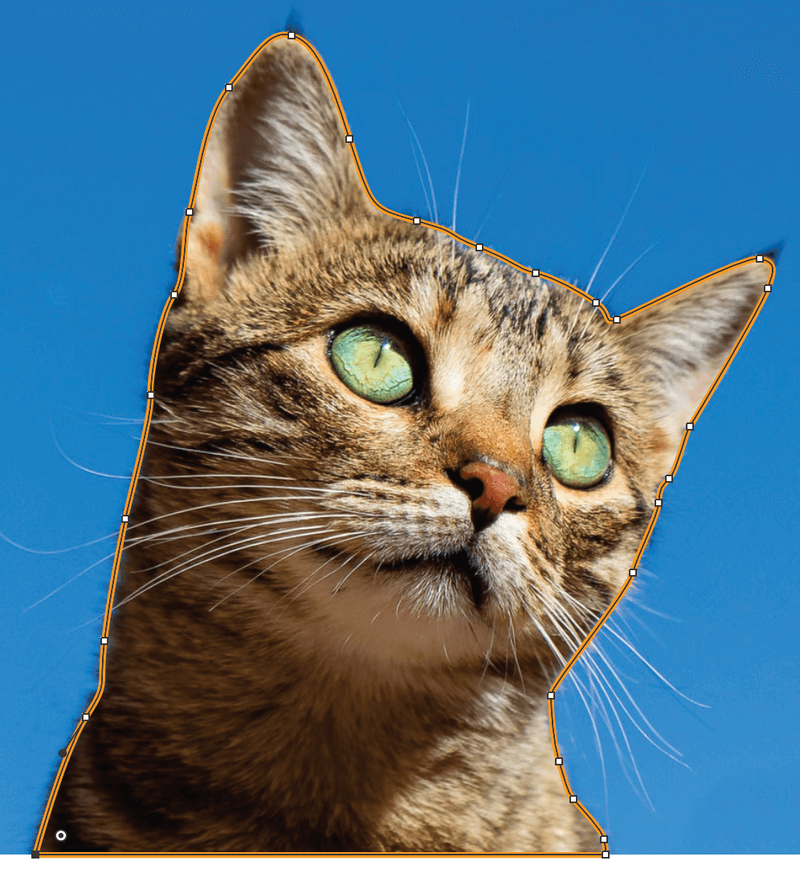
Korak 5 : Sada imate nacrt. Samo ga obojite u crno i spremni ste 🙂

Često postavljana pitanja
I drugi su dizajneri postavljali ova pitanja o izradi silueta u Adobe Illustratoru.
Kako urediti siluetu u Adobe Illustratoru?
Želite li promijeniti boju ili dodati više detalja? Silueta je vektor, možete kliknuti na siluetu da promijenite boje.
Ako je vaša silueta stvorena alatom za olovku i želite urediti oblik, jednostavno kliknite na sidrišne točke i povucite da biste uredili oblik. Također možete dodati ili izbrisati sidrišne točke.
Mogu li napraviti bijelu siluetu u Illustratoru?
Svoju crnu siluetu možete pretvoriti u bijelu iz izbornika iznad glave Uredi > Uredi boje > Invertiraj boje .
Ako je vaša silueta napravljena pomoću alata olovke, jednostavno kliknite na objekt, odaberite bijelu na ploči boja.
Kako da se riješim bijele pozadine iscrtane slike?
Kada napravite siluetu od slike koristeći Trag slike, možete ukloniti bijelu pozadinu tako da proširite iscrtanu sliku, razgrupirate je, a zatim kliknete na bijelu pozadinu da biste je izbrisali.
Zaključak
Možda će vam biti komplicirano napraviti siluetu ako niste upoznati salate. Korištenje Image Trace je brže, ali ponekad ćete trebati vremena za podešavanje postavki.
Metoda alata za olovku može biti vrlo jednostavna nakon što se ovladate alatom za olovku i brzo izradite obris oblika.
U svakom slučaju, odvojite vrijeme za vježbu i uspjet ćete 🙂

